Welcome to the
WalkMe Help Center
Please log in to continue

Please log in to continue

Las encuestas son un nuevo tipo de campaña (disponible a partir de la versión 1.14.0+ del SDK de WalkMe Mobile) que permite a tus clientes compartir sus opiniones de numerosas maneras. Al igual que todas las campañas de WalkMe Mobile, las encuestas no requieren codificación ni integraciones de terceros.
Sigue estos pasos para crear una encuesta de WalkMe Mobile para tu aplicación:
Actualmente hay cuatro objetos de encuesta (tipos de preguntas) que puedes arrastrar del inventario OBJETOS a tu campaña de encuestas:




Simplemente arrastra el tipo de encuesta de tu elección a la vista previa de la pantalla del dispositivo. Actualmente, solo puedes incluir una encuesta por campaña.
IMPORTANTE: debes añadir al menos un botón de acción del tipo Enviar para que tus clientes puedan enviar sus respuestas a la encuesta.
El siguiente proceso se aplica a todos los widgets de preguntas de la encuesta, pero el ejemplo muestra la configuración de una pregunta de tipo calificación:
Al añadir o hacer clic en el objeto de encuesta de tipo calificación, el objeto predeterminado en el árbol de objetos será el widget principal (Pregunta) y la pestaña predeterminada será la pestaña de formato, donde puedes configurar los siguientes ajustes:
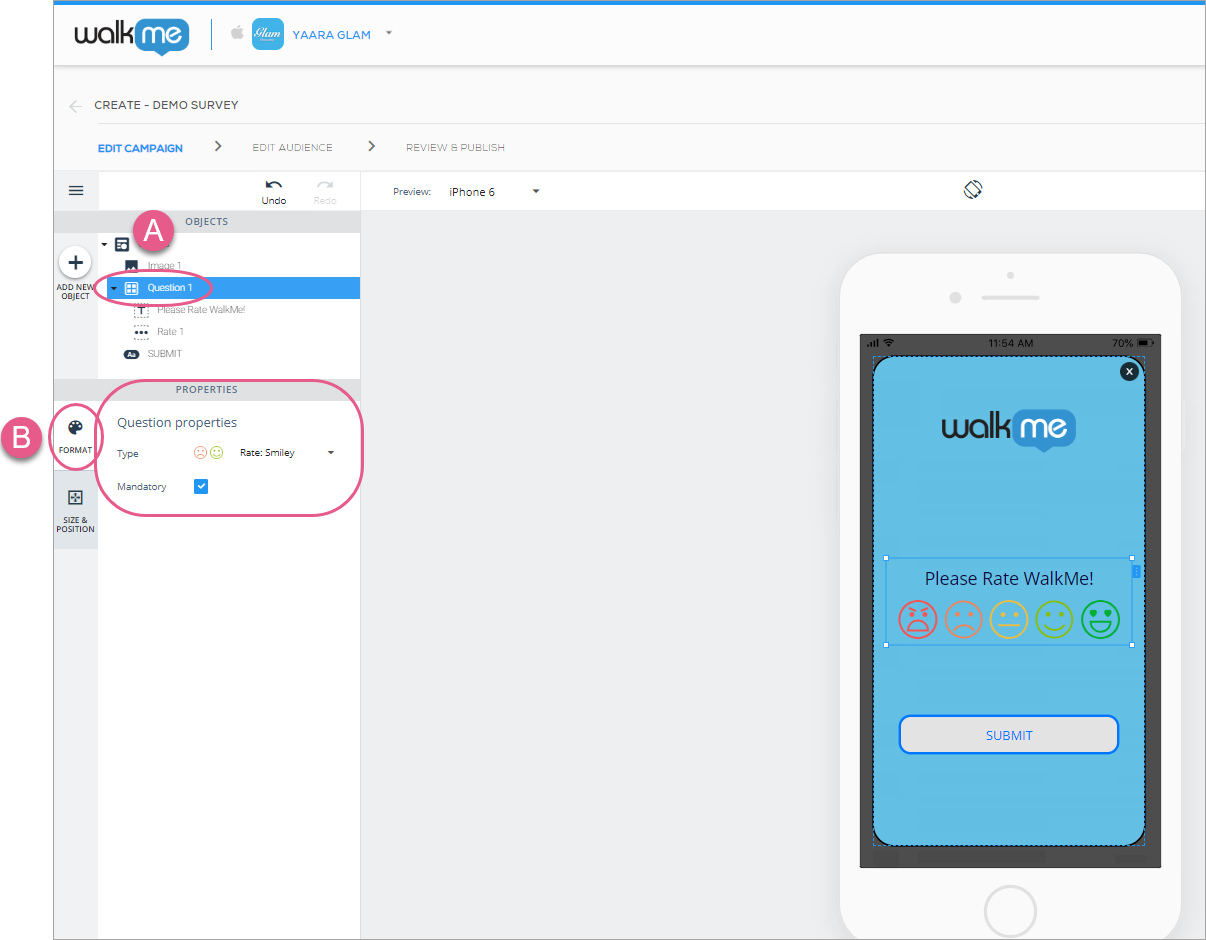
A continuación, haz clic en la pestaña TAMAÑO y POSICIÓN, donde puedes configurar el tamaño y las unidades del widget de Pregunta, así como el posicionamiento en relación con el objeto Lienzo:
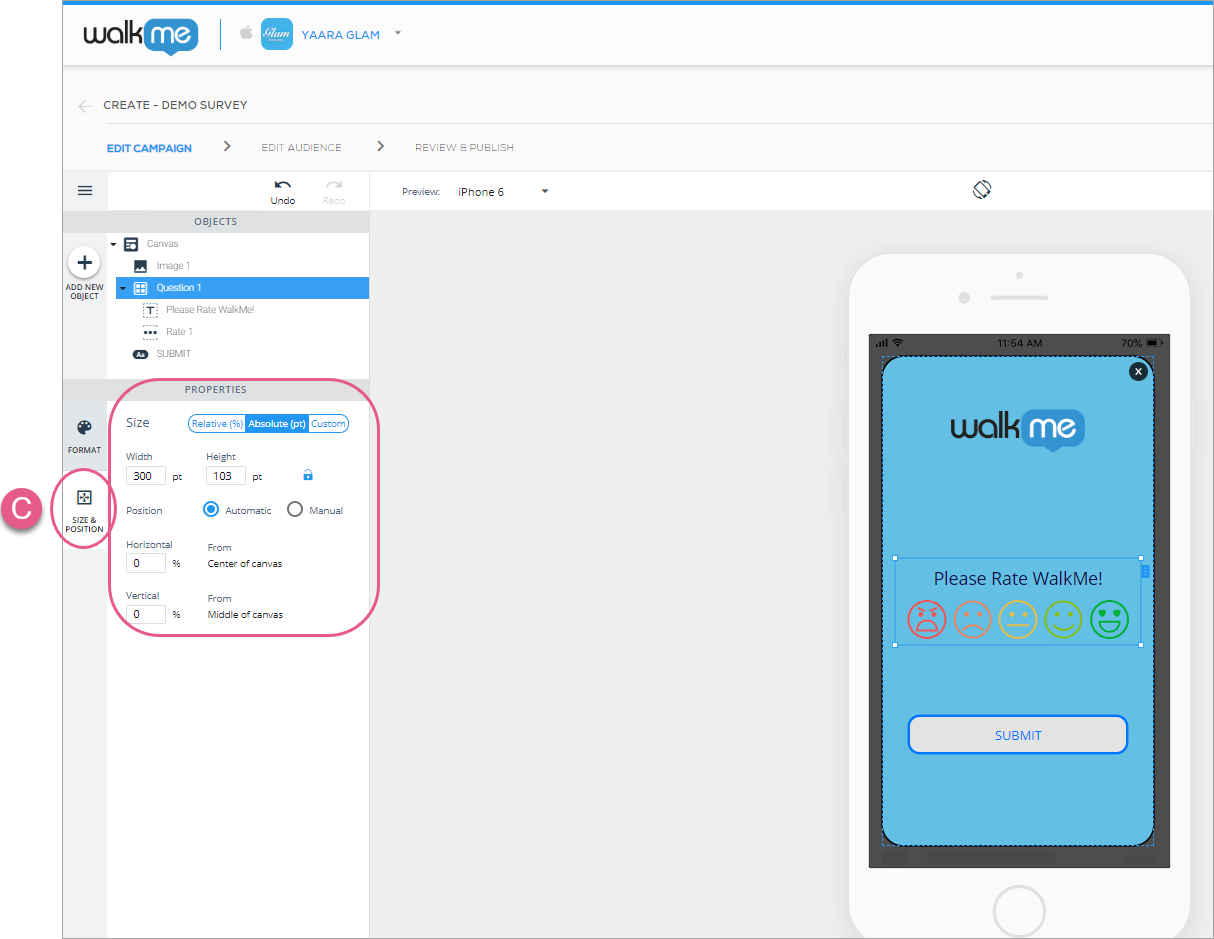
Si necesitas ayuda para configurar el objeto de texto, consulta nuestro artículo sobre creación y edición utilizando el nuevo WYSIWYG.
Consulta las siguientes secciones para aprender a personalizar los diversos subobjetos de la encuesta (Rate, Texto libre, Checkbox/Checkbox-Item, Radio-Button/Radio-Button-Item).
Hay tres variantes de preguntas de tipo valoración:
Las preguntas de tipo Rate son widgets u objetos complejos compuestos por otros objetos simples, cada uno de los cuales se puede configurar. Además, puedes añadir cualquier otro objeto que desees al lienzo de la encuesta:
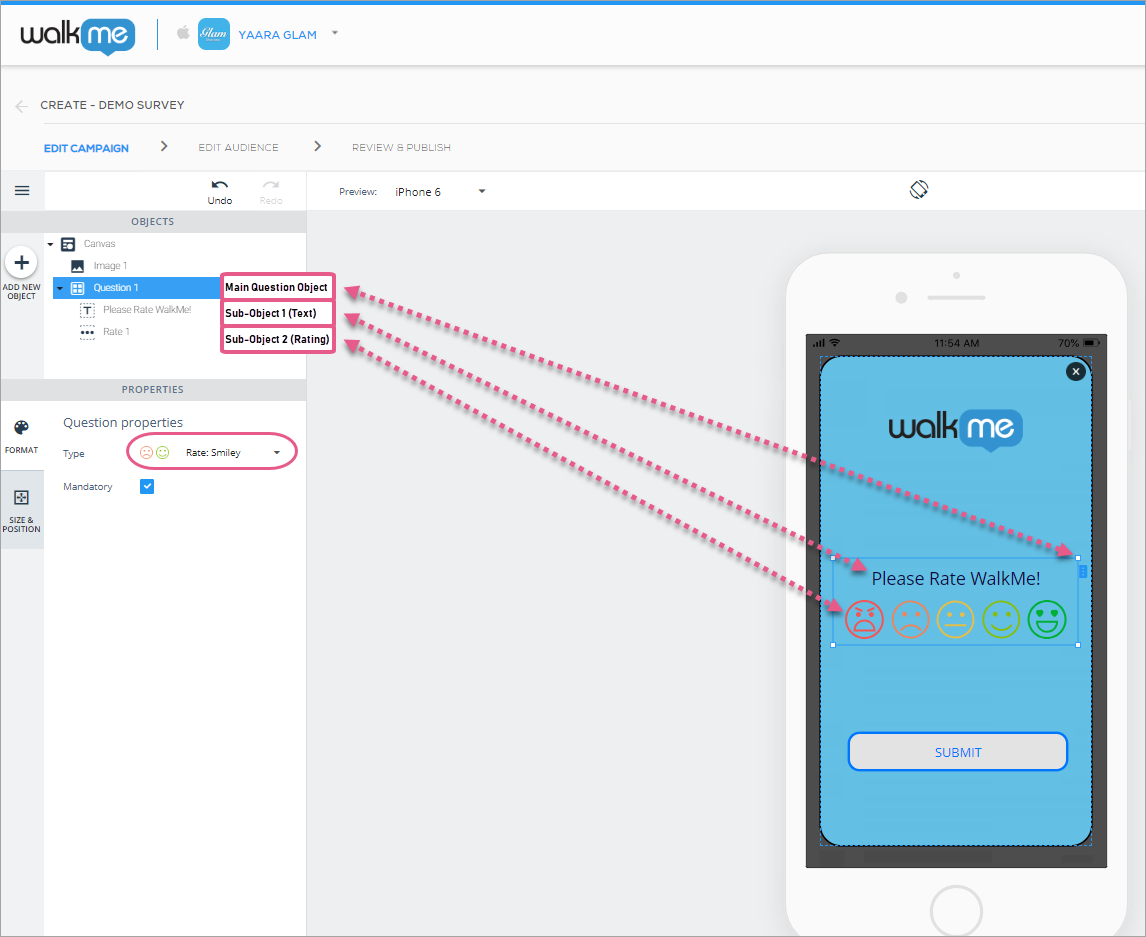
Para esta pregunta de tipo calificación, puedes configurar cuántos smileys deseas que aparezcan. Las opciones son "2" o "5:".
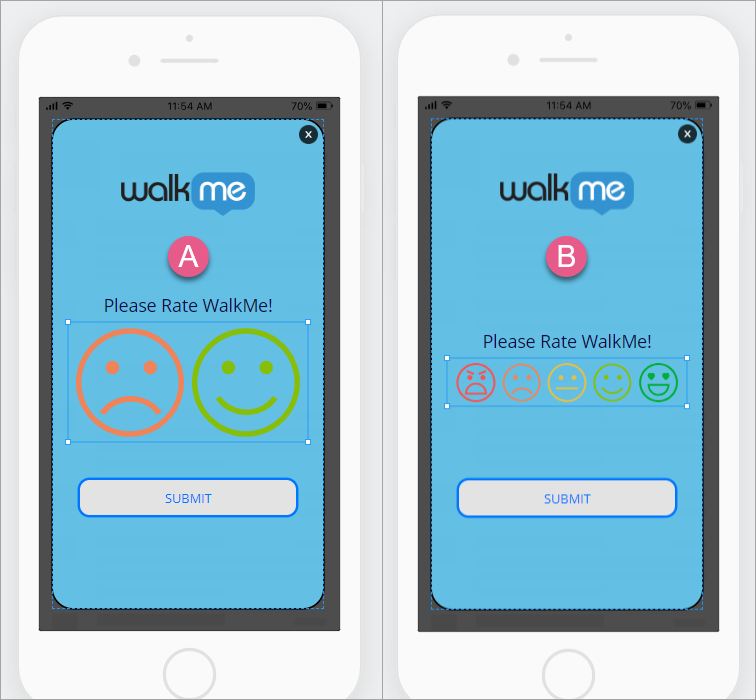
Para esta pregunta de tipo Rate, puedes configurar el color de las estrellas. A diferencia de Smiley, no puedes configurar el número de estrellas; siempre hay cinco:
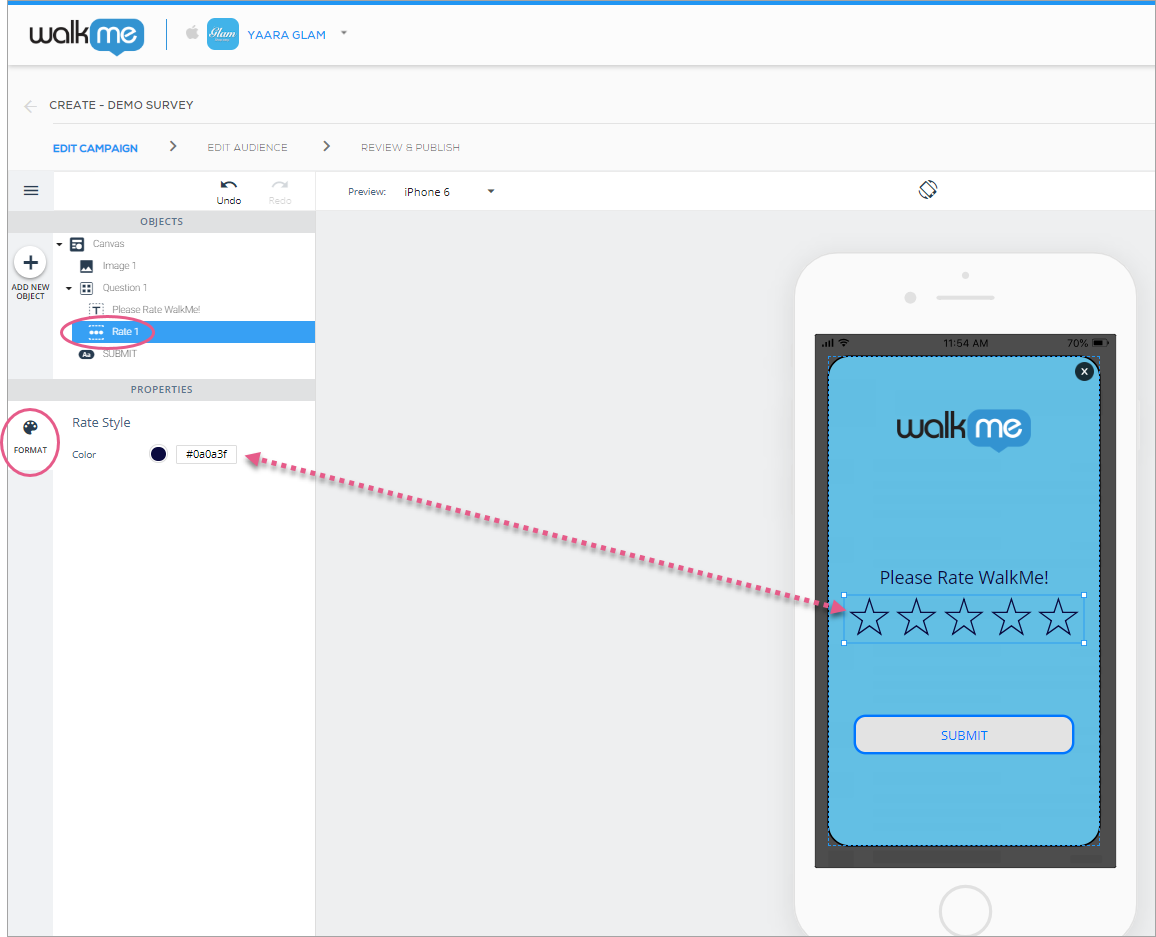
Para esta pregunta de tipo Calificación, puedes configurar el rango de los números de calificación (el punto de partida puede ser "0" o "1" y la calificación más alta se puede establecer en "3", "5", "7" o "10"), el color del círculo que rodea los números y el color de los propios números:
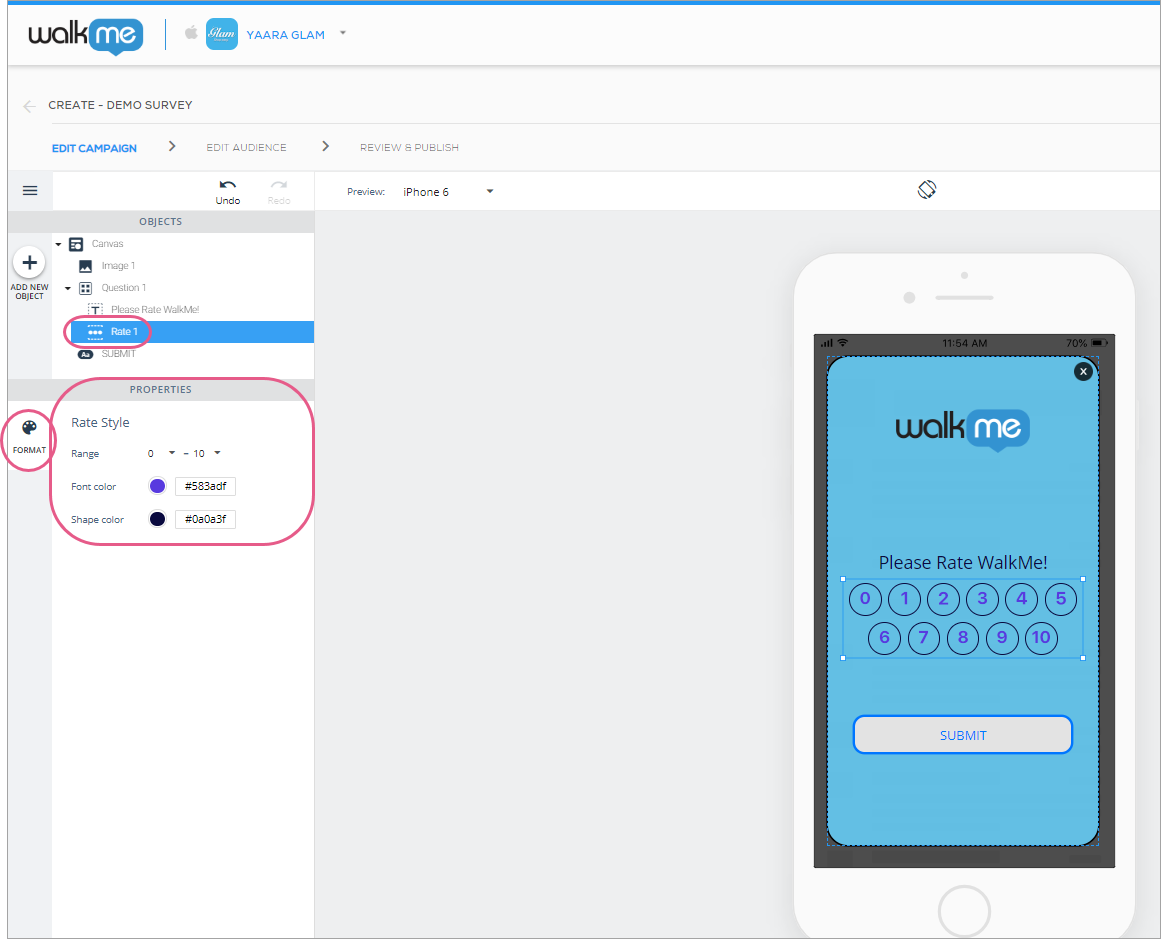
La configuración de los widgets principales (Pregunta) de respuesta abierta y los subobjetos de texto es la misma que para las preguntas de tipo calificación y respuesta abierta, pero el subobjeto de texto libre difiere del objeto de calificación en dos aspectos cruciales:
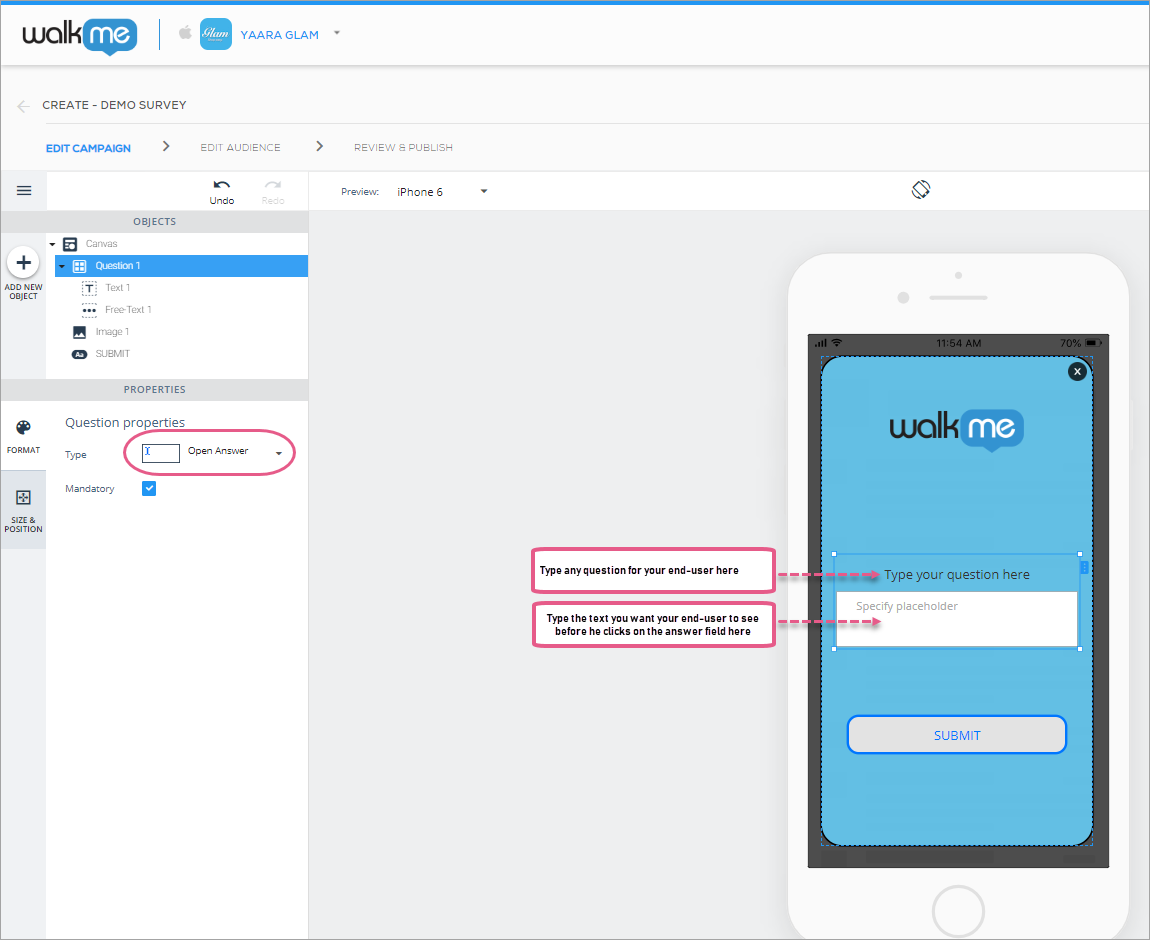
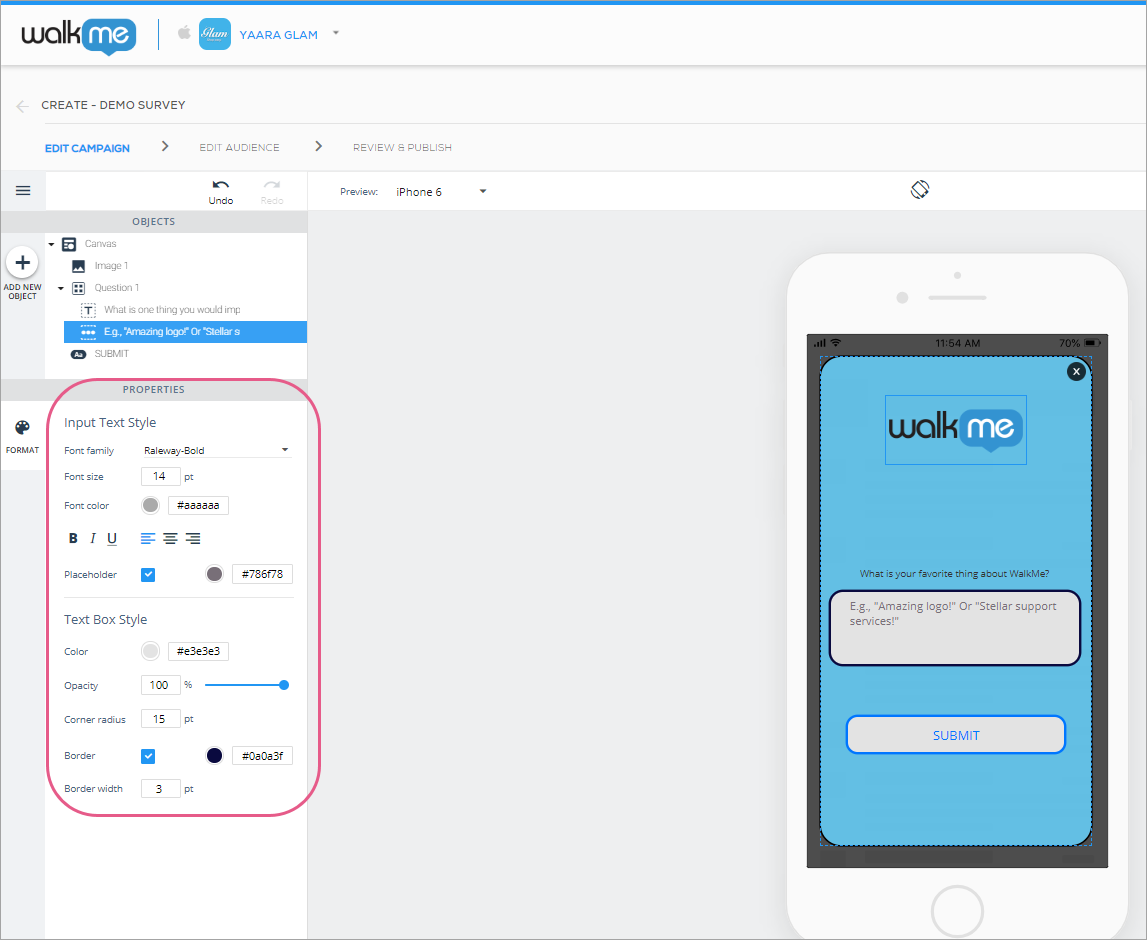
La configuración de los widgets principales (Question) de Checkbox y los subobjetos Text es la misma que para las preguntas de tipo Rate y Open Answer, pero el subobjeto Checkbox es diferente; tiene tres subobjetos (Checkbox-Items) propios por defecto (aunque puedes añadir objetos adicionales en la parte superior o inferior de la lista):
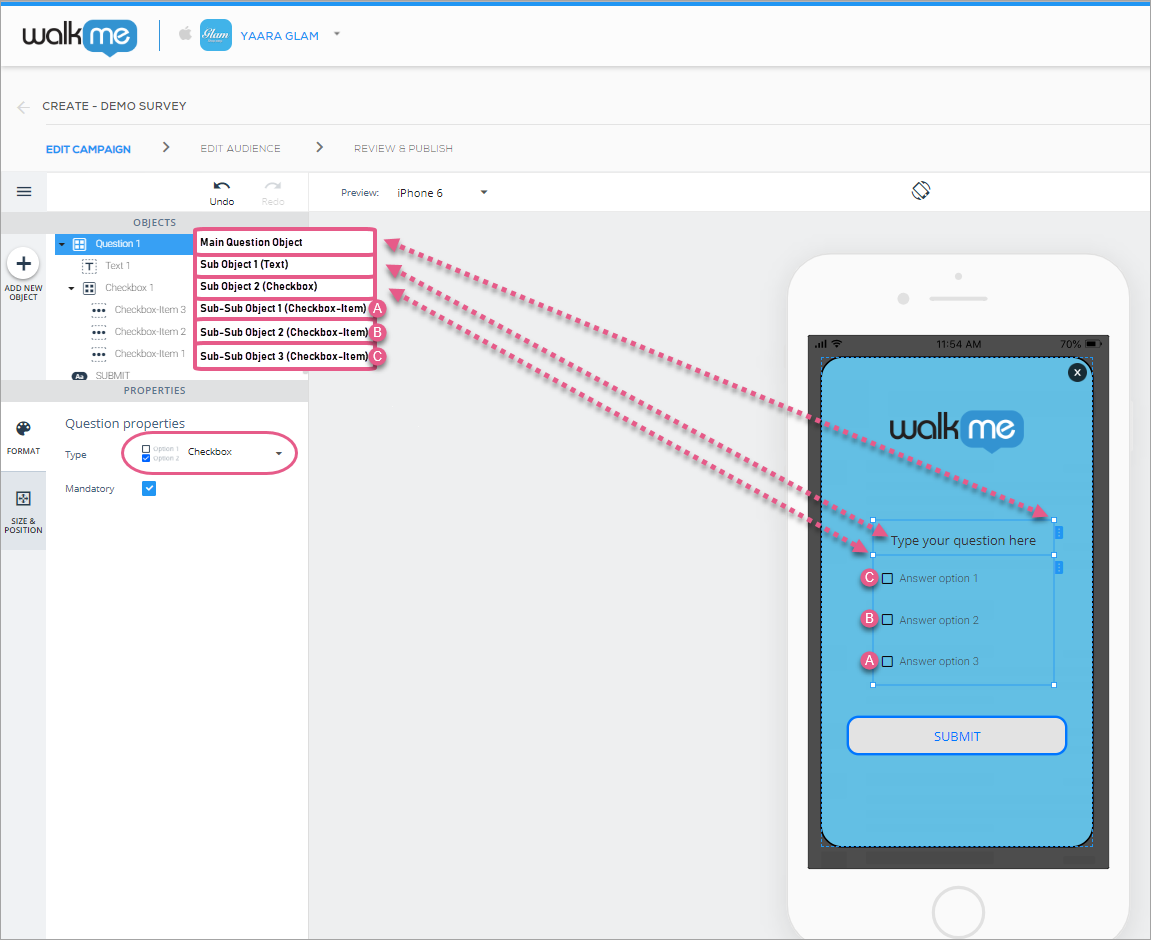
Al igual que con todos los demás objetos basados en texto, escribe las opciones de pregunta y respuesta en la pantalla de vista previa del dispositivo. Los usuarios finales pueden seleccionar una o todas las opciones según sus respuestas.
Para dar estilo al texto de la pregunta principal, utiliza el objeto Text, y para dar estilo al texto de la opción de respuesta (texto de la casilla de verificación), el color de la casilla de verificación antes de hacer clic, el color de la casilla de verificación después de hacer clic y establecer la cantidad de espacio entre las casillas de verificación, haz clic en el objeto Checkbox:

Puedes añadir opciones de respuesta adicionales a las casillas de verificación de una de dos maneras:
Método 1:
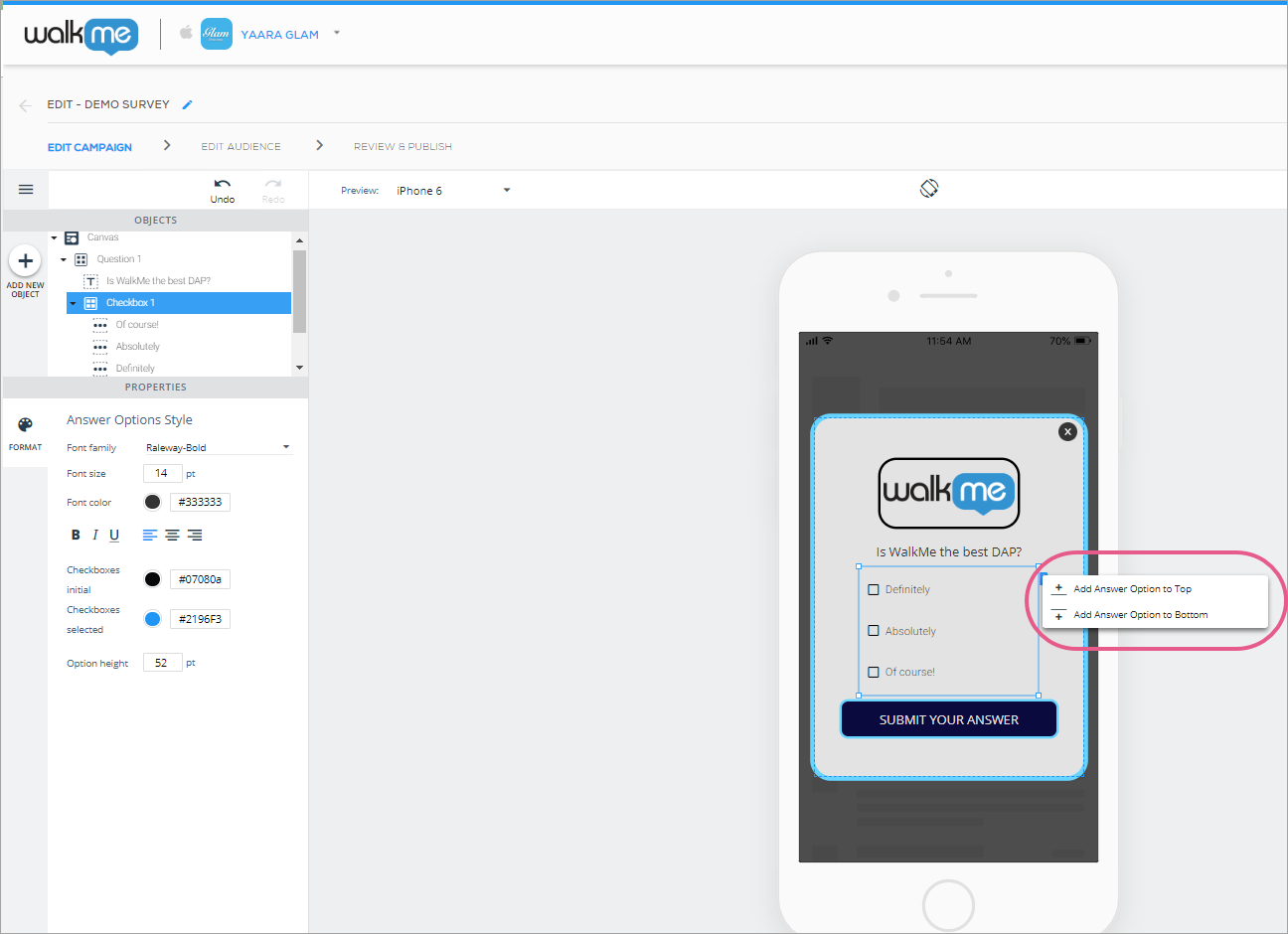
Método 2:
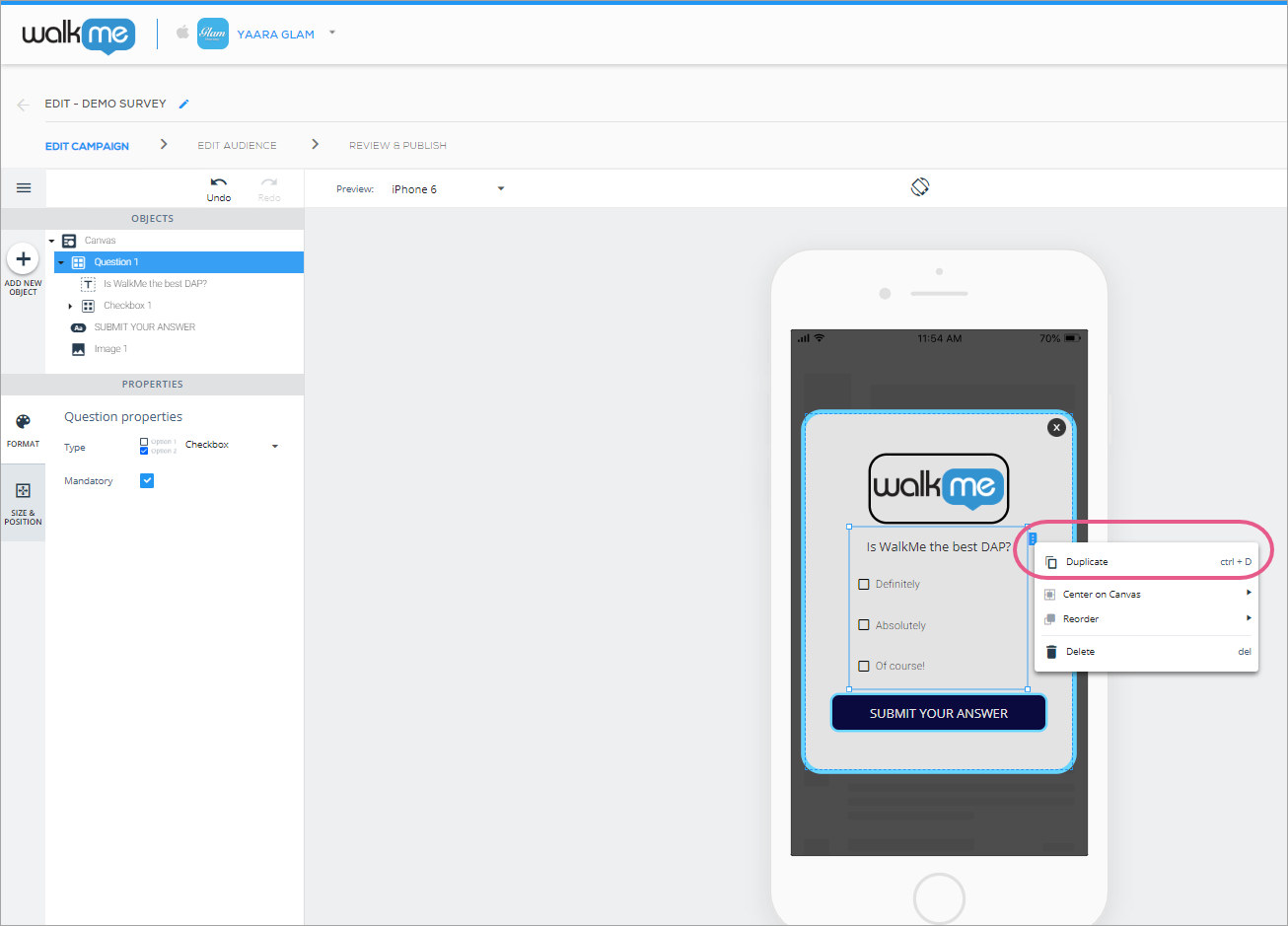
Las preguntas del tipo Botón de radio funcionan exactamente de la misma forma que las preguntas del tipo Checkbox, excepto que los usuarios solo pueden seleccionar una respuesta para enviar:
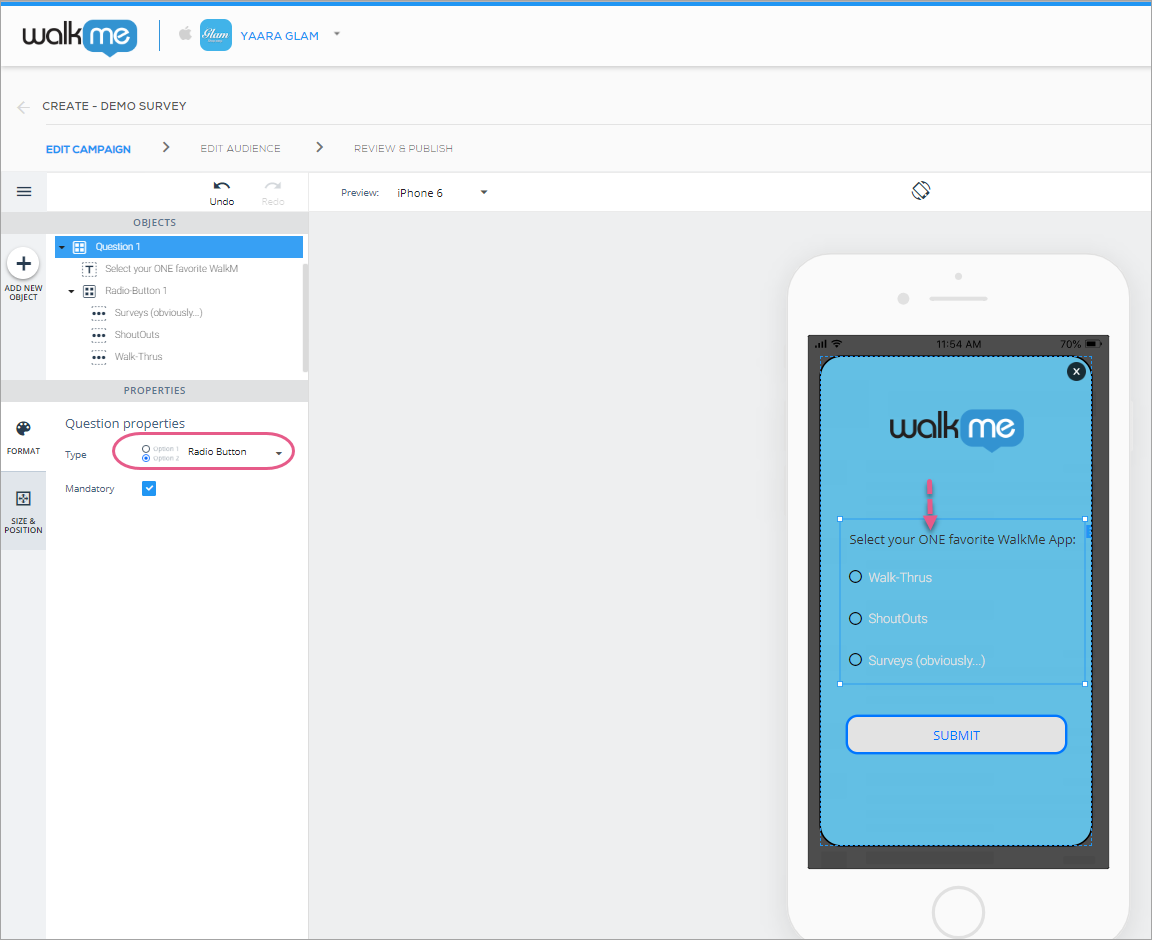
Actualmente hay seis plantillas de encuestas que puedes utilizar para lograr los casos de uso más comunes, desde recopilar Net Promoter Scores hasta solicitar varias respuestas a la pregunta de tu elección:
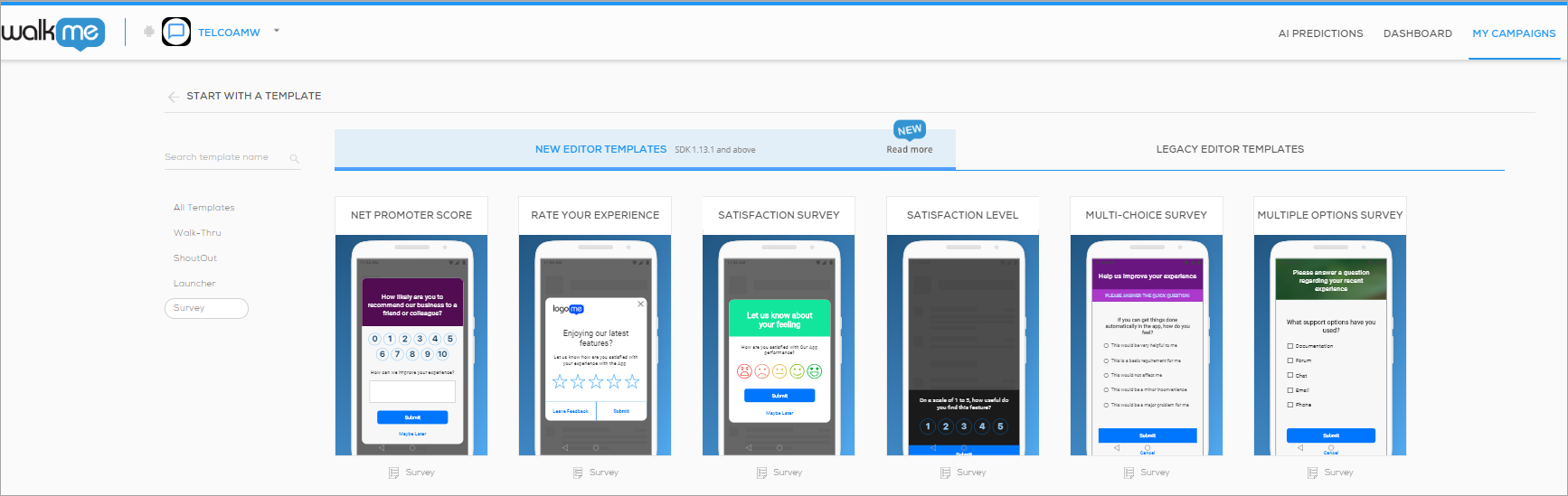
Puedes añadir o eliminar objetos de una plantilla que hayas seleccionado para crear la campaña perfecta para tu caso de uso.
Puedes revisar los resultados de la encuesta en el panel de Campañas filtrando por la campaña de encuestas específica.
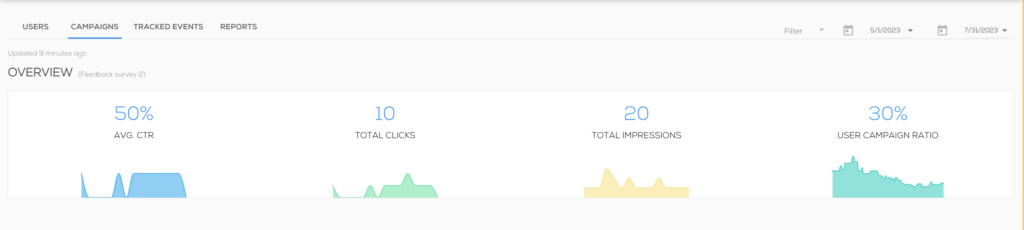
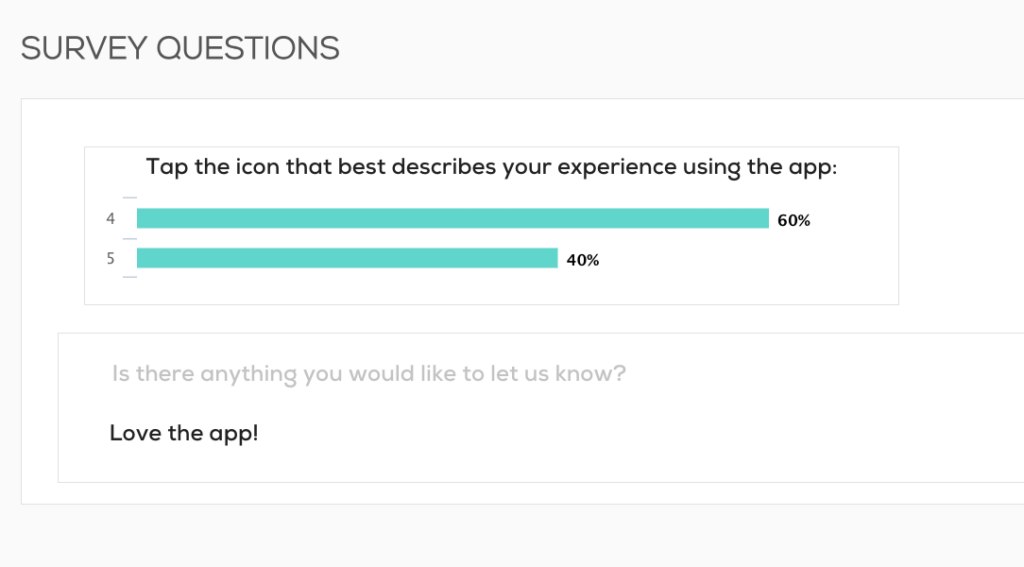
Genera los siguientes informes para un desglose detallado de las interacciones y envíos de encuestas.
Para obtener más información sobre los informes móviles, haz clic aquí.